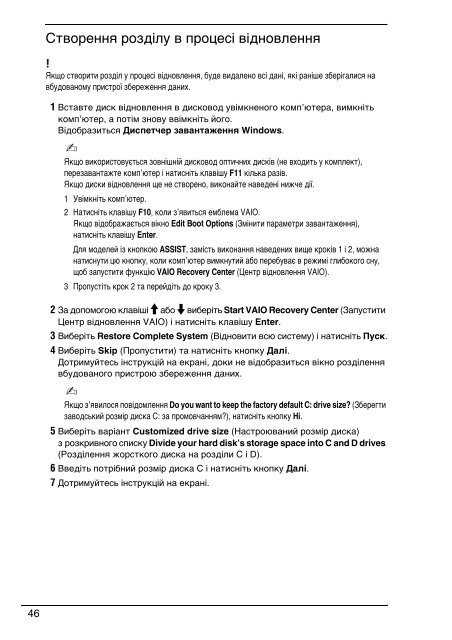Sony VPCCW2C5E - VPCCW2C5E Guide de dépannage Ukrainien
Sony VPCCW2C5E - VPCCW2C5E Guide de dépannage Ukrainien
Sony VPCCW2C5E - VPCCW2C5E Guide de dépannage Ukrainien
You also want an ePaper? Increase the reach of your titles
YUMPU automatically turns print PDFs into web optimized ePapers that Google loves.
Створення розділу в процесі відновлення<br />
Якщо створити розділ у процесі відновлення, буде видалено всі дані, які раніше зберігалися на<br />
вбудованому пристрої збереження даних.<br />
1 Вставте диск відновлення в дисковод увімкненого комп’ютера, вимкніть<br />
комп’ютер, а потім знову ввімкніть його.<br />
Відобразиться Диспетчер завантаження Windows.<br />
Якщо використовується зовнішній дисковод оптичних дисків (не входить у комплект),<br />
перезавантажте комп’ютер і натисніть клавішу F11 кілька разів.<br />
Якщо диски відновлення ще не створено, виконайте наведені нижче дії.<br />
1 Увімкніть комп’ютер.<br />
2 Натисніть клавішу F10, коли з’явиться емблема VAIO.<br />
Якщо відображається вікно Edit Boot Options (Змінити параметри завантаження),<br />
натисніть клавішу Enter.<br />
Для моделей із кнопкою ASSIST, замість виконання наведених вище кроків 1 і 2, можна<br />
натиснути цю кнопку, коли комп’ютер вимкнутий або перебуває в режимі глибокого сну,<br />
щоб запустити функцію VAIO Recovery Center (Центр відновлення VAIO).<br />
3 Пропустіть крок 2 та перейдіть до кроку 3.<br />
2 За допомогою клавіші M або m виберіть Start VAIO Recovery Center (Запустити<br />
Центр відновлення VAIO) і натисніть клавішу Enter.<br />
3 Виберіть Restore Complete System (Відновити всю систему) і натисніть Пуск.<br />
4 Виберіть Skip (Пропустити) та натисніть кнопку Далі.<br />
Дотримуйтесь інструкцій на екрані, доки не відобразиться вікно розділення<br />
вбудованого пристрою збереження даних.<br />
Якщо з’явилося повідомлення Do you want to keep the factory <strong>de</strong>fault C: drive size? (Зберегти<br />
заводський розмір диска C: за промовчанням?), натисніть кнопку Ні.<br />
5 Виберіть варіант Customized drive size (Настроюваний розмір диска)<br />
з розкривного списку Divi<strong>de</strong> your hard disk’s storage space into C and D drives<br />
(Розділення жорсткого диска на розділи C і D).<br />
6 Введіть потрібний розмір диска C і натисніть кнопку Далі.<br />
7 Дотримуйтесь інструкцій на екрані.<br />
46